如何在 Firestick 上播放 Spotify(2025 版)
你听说过玩吗 FireStick 上的 Spotify? 现在这成为可能,因为您已经可以将应用程序直接下载到您的设备上。 有了这个允许,现在就可以在电视上播放曲目了。 但是由于无法始终避免错误,因此您必须考虑另一种方法。
在今天的文章中,您将了解如何在 Amazon FireStick 上播放 Spotify 歌曲,以及在突然出现问题时如何欣赏曲目的完美替代方案。
内容指南 第 1 部分。什么是 Amazon Firestick?第 2 部分:如何在 Firestick 上安装和播放 Spotify 音乐?第 3 部分:如何通过 Spotify Connect/AirPlay 在 Firestick 上播放 Spotify 音乐?第 4 部分. 如何通过 USB 在 Firestick 上播放 Spotify 音乐?结语
第 1 部分。什么是 Amazon Firestick?
如果您已经熟悉 Roku 并且 谷歌的Chromecast,您将很容易了解 Amazon Firestick,因为它在这些设备上的工作原理几乎相同。 Amazon Firestick 通常又轻又小。 它的设计也很简单,外壳上只有亚马逊标志。 通过这种设计,您可以轻松找到设备中的 HDMI 端口,您将在其中插入电缆以建立连接。 还有另一个端口分配给充电。
这款来自亚马逊的 FireStick 设计有完整的硬件功能,这些功能使其成为流媒体设备,就像您的手机、电脑和其他音乐播放器一样。 设备中包含这些详细信息后,绝对可以在 FireStick 上享受 Spotify。
第 2 部分:如何在 Firestick 上安装和播放 Spotify 音乐?
FireStick 上的 Spotify 现已成为可能,因为 Amazon 允许在您的 Amazon FireStick 上直接下载 Spotify 应用程序。 您所要做的就是按照有关如何从 Spotify 下载应用程序的正确步骤进行操作。 亚马逊的App Store.
步骤 1. 在 Firestick 上安装 Spotify
- 首先,检查您的 WIFI 是否活跃且稳定。 之后,确保 FireStick 与网络的连接安全。
- 在主屏幕中,您将能够看到一个搜索图标,您必须点击该图标才能开始搜索 Spotify 应用程序。 输入需要的关键词,点击回车按钮生成搜索。
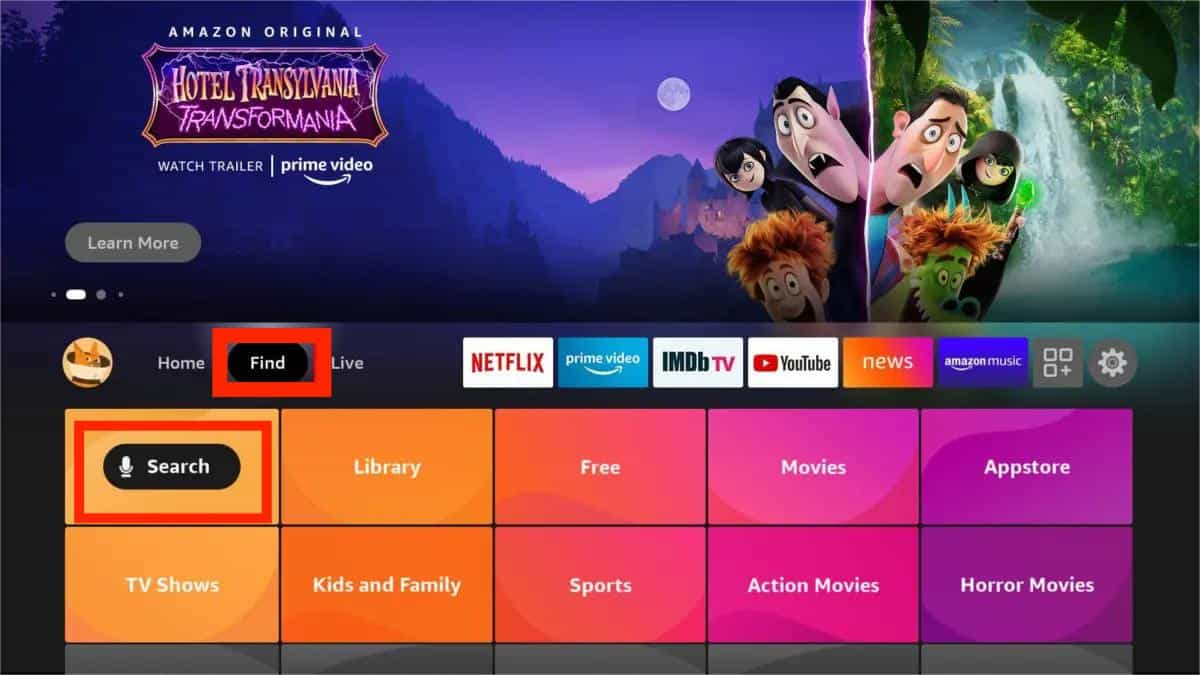
- 如果 Spotify 应用已出现在结果中,请选择它。 几秒钟后,将出现一个新窗口,特别是应用程序和游戏列表,其中包含 Spotify 音乐应用程序。
- 要在 Firestick/Fire TV 上下载 Spotify 应用程序,请选择 Spotify 音乐应用程序旁边的获取按钮。 等待应用程序在电视上的下载和安装完成。
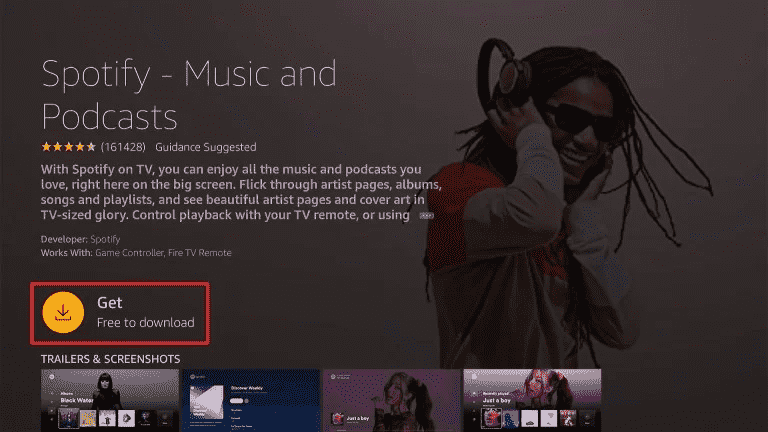
- 完成后,单击 Spotify 图标以在电视上启动它。
步骤 2. 在 Firestick 上播放 Spotify
下载应用程序后,您还必须对其进行设置才能继续在 FireStick/Fire TV 上播放 Spotify。 请参阅下面的步骤列表。
- 要在 Firestick/Fire TV 上播放 Spotify 音乐,首先要做的是在 FireStick 和电视之间建立稳定的连接。 这可以通过使用 HDMI 端口来实现。
- 在那之后,使用无线互联网连接以获得更好的流媒体。
- 然后,使用您的亚马逊账户登录。 确保输入正确的详细信息以避免错误。
- 由于您已经登录您的 Amazon 帐户,下一步是使用您的 Spotify 帐户登录。 因此,您必须提前拥有的另一件事是 Spotify 帐户。
- 开始在电视上播放您想要的任何曲目。
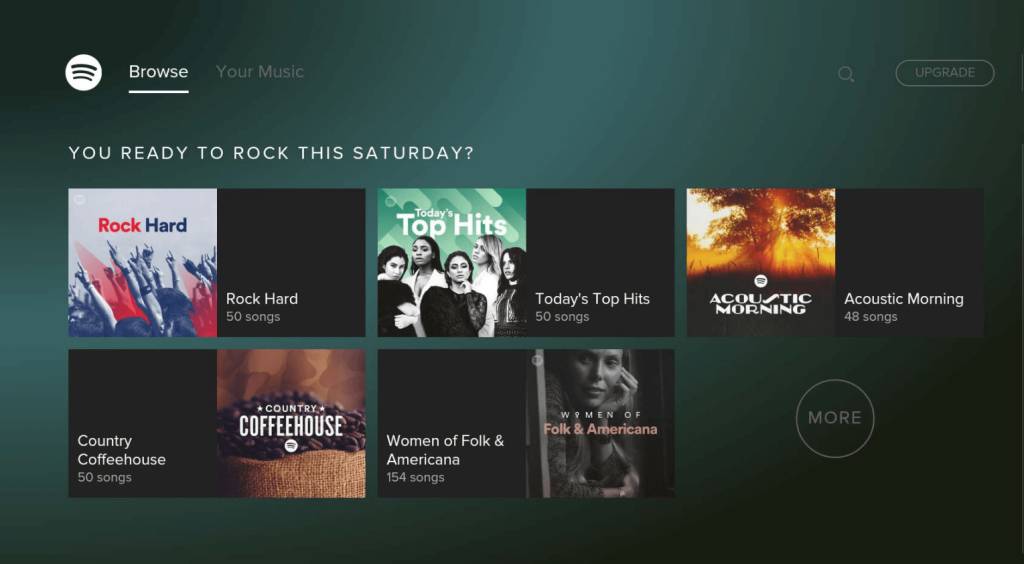
第 3 部分:如何通过 Spotify Connect/AirPlay 在 Firestick 上播放 Spotify 音乐?
它不仅限于在 Fire TV 设备上安装 Spotify,您还可以将 Spotify 从 iPhone 或 Android 投射到 Firestick。 下面的这一部分将向您展示如何将移动设备上的 Spotify 应用程序连接到同一 Wi-Fi 网络上的 Amazon Fire TV Stick。 然后,您可以播放和控制移动设备上的音乐,这些音乐将通过 Fire TV Stick 播放。
方法 1:通过 Spotify Connect 在 Firestick 上播放 Spotify
在 Firestick 上播放 Spotify 的第一种方法是使用 Spotify Connect。 Spotify Connect 可让您将手机或平板电脑中的音乐传输到支持 Wi-Fi 的设备,例如无线扬声器和语音控制智能扬声器。 该方法适用于所有 iPhone 和 Android 用户。 使用 Spotify Connect 在 Fire TV/FireStick 上播放 Spotify 非常简单。 我们将向您展示以下步骤。
- 获取您的手机或平板电脑,并使用与您的 FireStick 相同的网络连接。
- 登录您的 Spotify 帐户,然后选择您想要在 Fire TV 上流式传输的任何曲目或播放列表。
- 要在 Amazon Fire TV 棒上播放 Spotify,请点击“设备”按钮并选择您的 FireStick 设备。
- 稍等片刻,Fire TV 将开始播放 Spotify 音乐,您可以将您的设备用作遥控器。

方法 2:通过 iOS AirPlay 在 Firestick 上播放 Spotify
就像 Spotify Connect 一样,iOS 设备上的 AirPlay 通过 WiFi 运行。 它会寻找连接到同一 WiFi 网络的兼容设备,您可以将 Spotify 连接到这些设备以无线传输音乐,例如 FireStick 或 Amazon Fire TV。 该方法仅适用于iOS用户。
- 在 Firestick 上,转到“设置”>“显示和声音”>“AirPlay 和 HomeKit”。
- 完成屏幕上的设置。 然后打开 AirPlay 开关。
- 在 iPhone/iPad 上的 Spotify 上播放您想要在 FireStick 上共享的歌曲。
- 从 iPhone/iPad 的右上角拉下控制中心。
- 点击屏幕镜像图标。
- 要在 Firestick 上播放 Spotify,请从可用设备列表中选择您的 Amazon Firestick。
- 您现在正在将 iOS 屏幕镜像到 Firestick。
提示:您的 iPhone/iPad 也可以在其他电视上播放 Spotify 音乐。 例如,学习 如何在 Apple TV 上播放 Spotify 如果你家里有那个设备。
第 4 部分. 如何通过 USB 在 Firestick 上播放 Spotify 音乐?
您可以使用我们上面分享的常见方法在 FireStick 或 Fire TV 上播放 Spotify。 另外,在 FireStick 或 Fire TV 上收听此流媒体音乐服务的另一种方法是下载歌曲并将其保存到 USB。 我们都知道免费版 Spotify 在播放音乐时带有广告。 要阻止这些烦人的广告,您可以将 Spotify 音乐下载到 USB 并离线播放。
为此,您必须使用名为 音乐软件 Spotify Music Converter. 通过使用 AMusicSoft Spotify Music Converter,您可以方便地 将 Spotify 歌曲下载到 MP3 以及其他常用格式,包括 WAV、FLAC、AC3、AAC 和 M4A。除此之外,您还可以通过 AMusicSoft 取消对文件的保护。这意味着在将它们作为本地文件下载到计算机上后,您可以在您选择的多个设备上播放它们。然后,您就可以通过 USB 驱动器在 Amazon Fire TV 上播放 Spotify 音乐。(提示:我们还将在本文末尾分享在其他电视上播放 Spotify 的提示。)
下载 Spotify 歌曲以供离线播放
- 在计算机上启动浏览器,然后导航到 AMusicSoft 官方网站以获取 Spotify Music Converter 应用。到达该页面后,点击应用程序下方的“下载”按钮。接下来应该进行安装。
- 打开应用程序并上传要转换的歌曲。 您需要做的就是复制并粘贴歌曲的链接,或者您可以将文件拖放到转换器中。

- 从提到的可用格式中,选择一种用于转换。 还应选择目标文件夹。

- 点击转换按钮,让这个过程开始。

- 然后从 Converted 菜单下载转换后的曲目。
使用该工具也非常容易,因为它由可以快速掌握的简单功能和特性组成。 您还可以保证这些歌曲具有最佳的音质。 转换器的工作速度提高了 5 倍,您一定可以在短短几分钟内得到结果。
现在将转换后的歌曲移至 USB 闪存驱动器。 然后使用 OTG 适配器将包含您想要的 Spotify 歌曲的 USB 闪存驱动器连接到您的 Firestick。 接下来,在 Fire TV 上启动 VLC 等播放器来访问转换后的 Spotify 歌曲。 选择任何下载的音乐进行播放。
不仅 Firestick/Amazon TV,Spotify 现在也可以在其他电视上访问,包括 Apple TV、Android TV、Roku、LG TV、Samsung TV 等。 感兴趣的? 了解更多:
结语
Spotify 与几乎所有设备兼容,例如智能电视。 但是,将 Spotify 应用程序连接到电视需要一些特定的方法,我们在文章中提到过。 按照上面分享的所有步骤,您已经可以在 FireStick 或 Fire TV 上播放 Spotify。
另一方面,如果您想避免在 FireStick 上播放 Spotify 音乐时出现问题,或者在更多设备上播放 Spotify,您应该使用 音乐软件 Spotify Music Converter 而不是。这是可以下载并将 Spotify 曲目转换为高质量音频文件的最佳工具。使用 AMusicSoft Spotify Music Downloader,即使在免费模式下,您也可以在电视上享受离线和无广告的聆听。
人们也读
Robert Fabry 是一位热心的博主,也是一位热衷于技术的爱好者,也许他可以通过分享一些技巧来感染你。他还热爱音乐,并曾为 AMusicSoft 撰写过有关这些主题的文章。